Heim >häufiges Problem >So aktivieren Sie die Gesichtserkennung in Win10
So aktivieren Sie die Gesichtserkennung in Win10
- 尚Original
- 2019-10-22 13:42:3616153Durchsuche
Im Win10-System ist es mit der Windows Hello-Gesichtserkennungsfunktion ausgestattet, mit der wir uns durch Gesichtserkennung sicherer beim System anmelden können, viele Neulinge im Win10-System tun dies jedoch Ich weiß nicht, wie man die Anmeldung per Gesichtserkennung einrichtet.
1. Öffnen Sie zunächst die Einstellungsoption im Startmenü
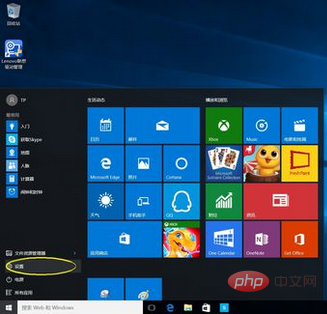
2 🎜>
3. Geben Sie das Konto ein und richten Sie es in der unten gezeigten Reihenfolge ein Einstellungen, klicken Sie auf Start: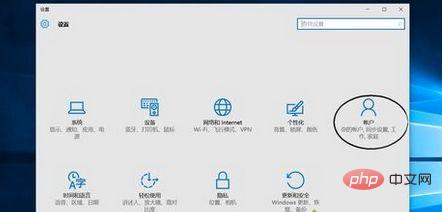
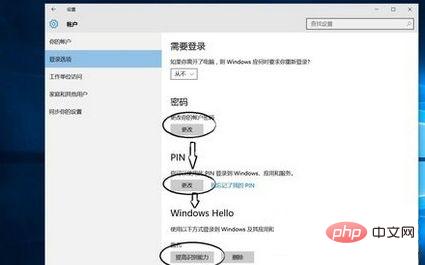
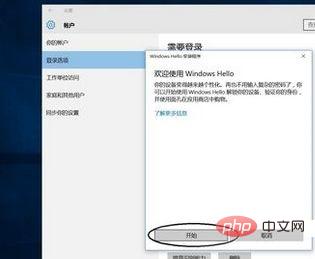 Nach Abschluss des Scans können Sie auch Folgendes überprüfen, um die Genauigkeit weiter zu verbessern (um zu verhindern, dass andere Fotos verwenden). Ersetzen Sie Sie), scannen Sie dann erneut und befolgen Sie die Anweisungen auf dem Bildschirm, um nach links und dann nach rechts zu scannen. Das ist alles:
Nach Abschluss des Scans können Sie auch Folgendes überprüfen, um die Genauigkeit weiter zu verbessern (um zu verhindern, dass andere Fotos verwenden). Ersetzen Sie Sie), scannen Sie dann erneut und befolgen Sie die Anweisungen auf dem Bildschirm, um nach links und dann nach rechts zu scannen. Das ist alles:
Das obige ist der detaillierte Inhalt vonSo aktivieren Sie die Gesichtserkennung in Win10. Für weitere Informationen folgen Sie bitte anderen verwandten Artikeln auf der PHP chinesischen Website!


